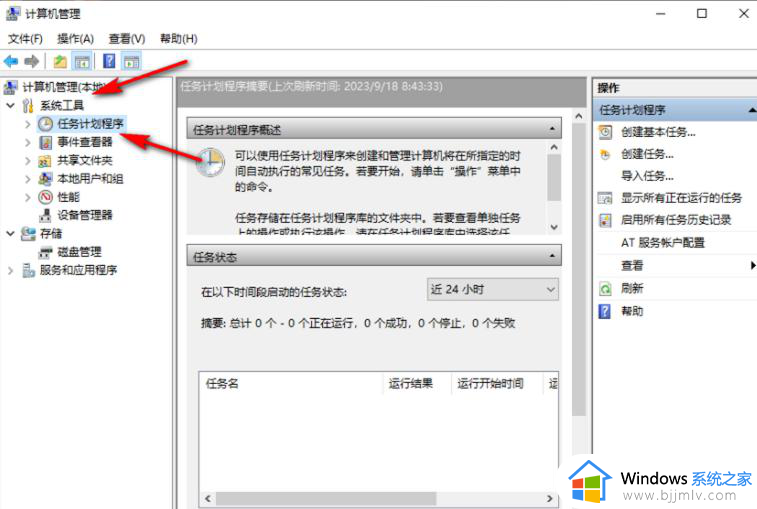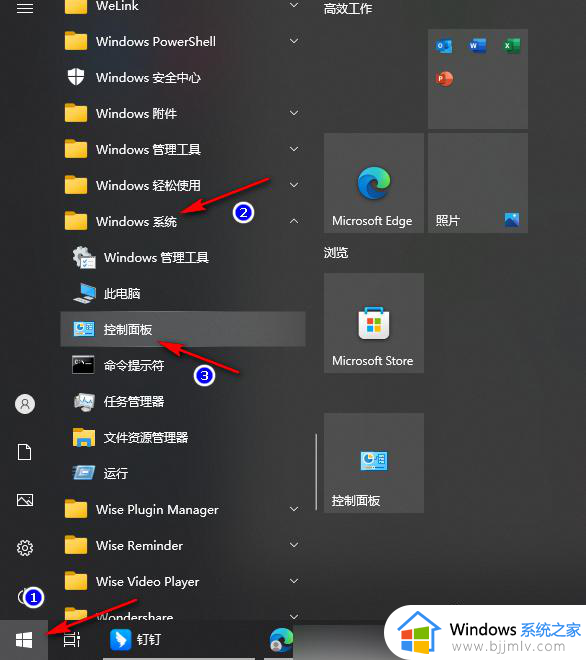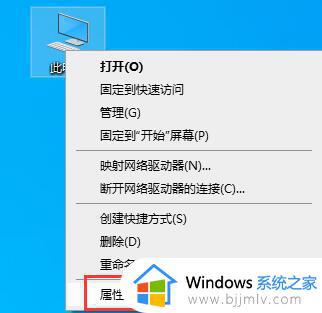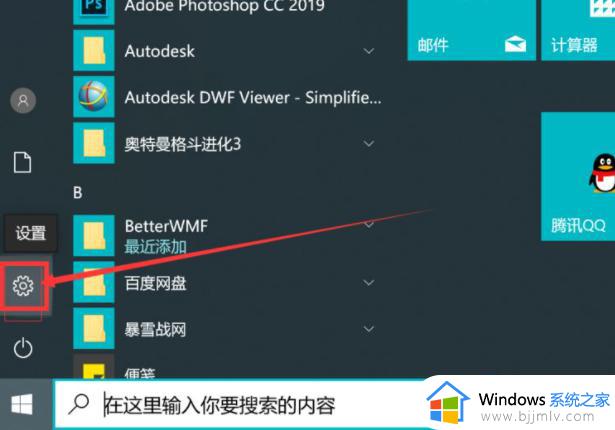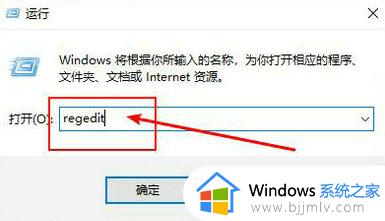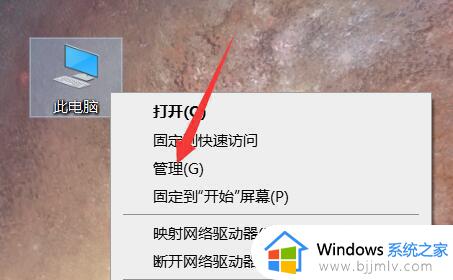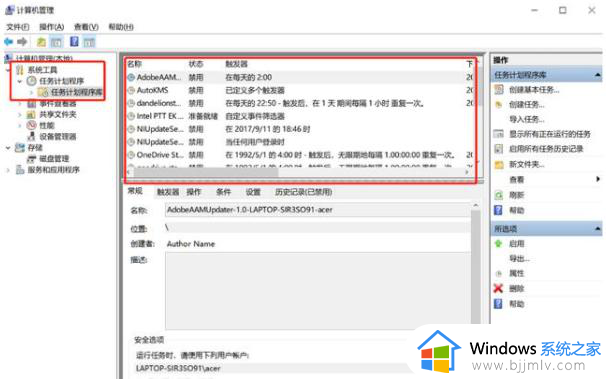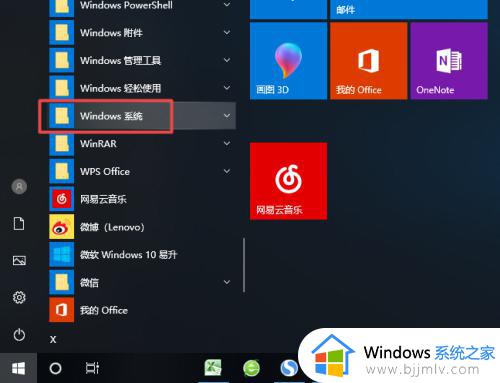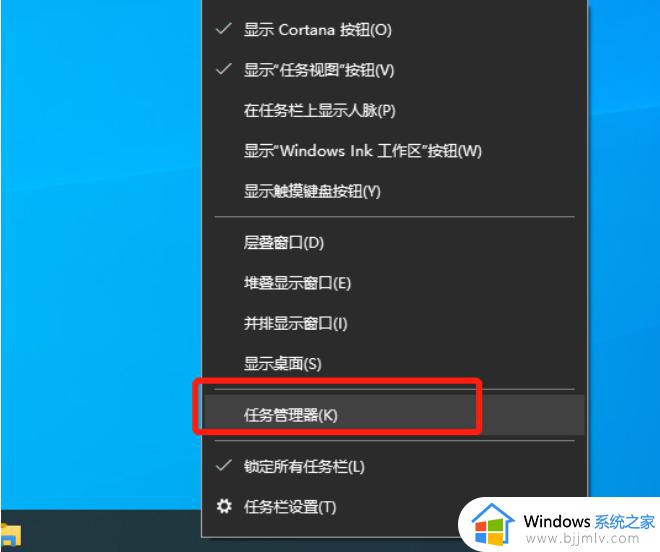win10弹窗提示怎么关闭 win10如何关闭弹窗
更新时间:2023-08-10 11:38:23作者:skai
对于经常使用win10的小伙伴而言,肯定都知道我们的win10在打开某些软件或者是修改某些设置的时候都弹出一些弹窗提示,有很多小伙伴感觉这个弹窗十分的麻烦,想要将其关闭掉,但是又不知道怎么操作,那么win10弹窗提示怎么关闭呢?接下来小编就带着大家一起来看看win10如何关闭弹窗,希望对你有帮助。
具体方法:
1、右击"此电脑"图标,选择菜单选项中的"属性"打开。
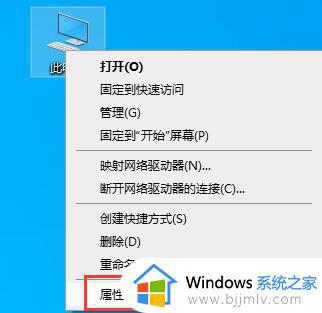
2、接着点击页面左下角的"安全和维护"选项。
3、接着再点击"更改用户账户控制设置"选项。
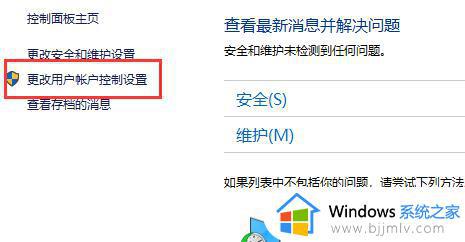
4、最后将滑块拖到最底部"从不通知"就可以了。
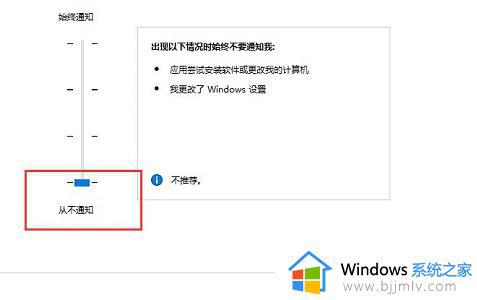
以上全部内容就是小编带给大家的win10关闭弹窗方法详细内容分享啦,小伙伴们如果你们使用win10电脑的时候也需要关闭弹窗的话可以参照小编的内容进行操作,希望小编的方法对你们有所帮助。